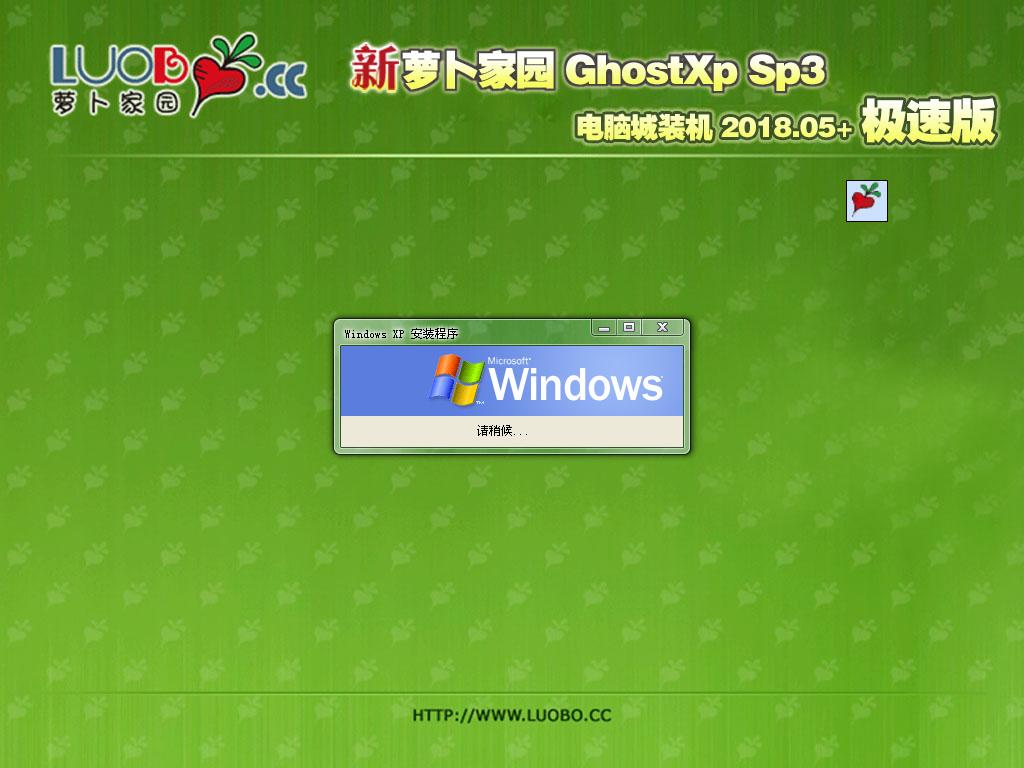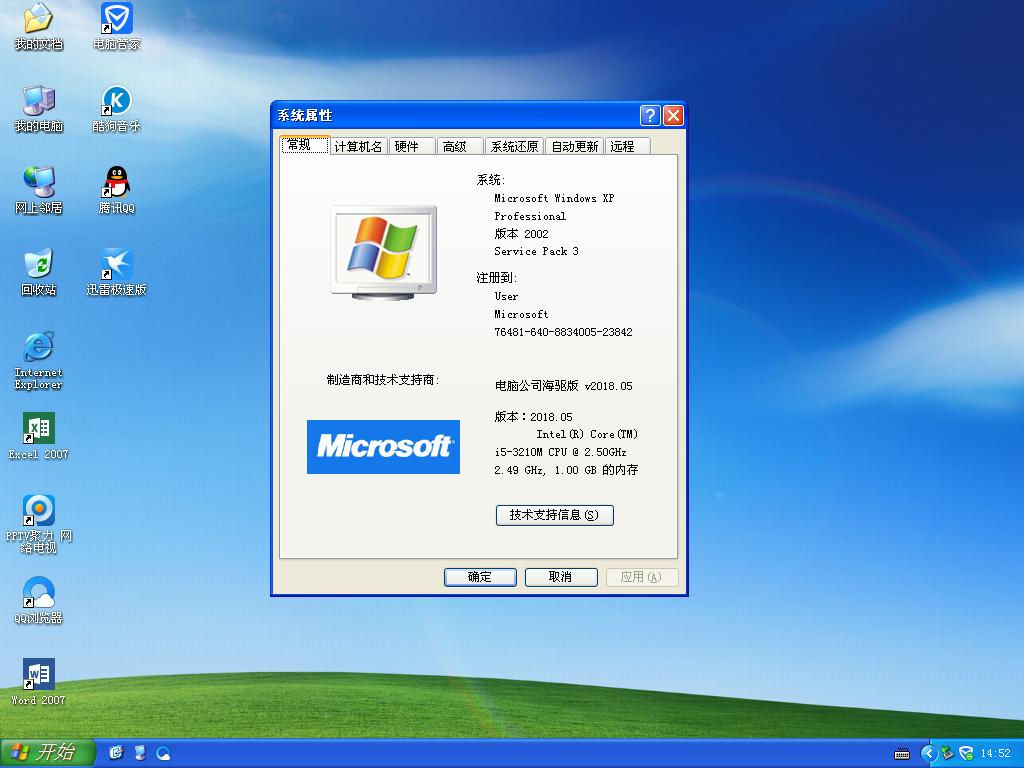进入纯DOS系统的步骤分享
第一部分∶用软盘启动进入DOS
一、设置软驱为第一启动盘。
当电脑刚刚启动出现如下 图1 时
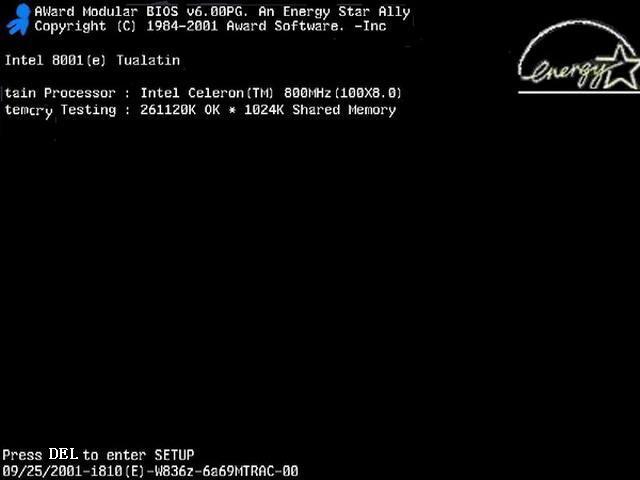 图1
图1
按下“DEL”键或“Delete”键不放手,直到出现 图2 如下
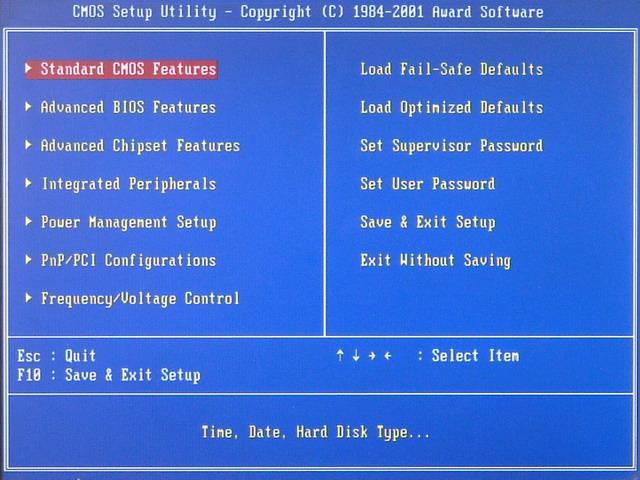 图2
图2
即进入了系统基础输入输出CMOS设置,在这里按“向下或向上”箭头键选择“Advanced BIOS Features”项。如下图3
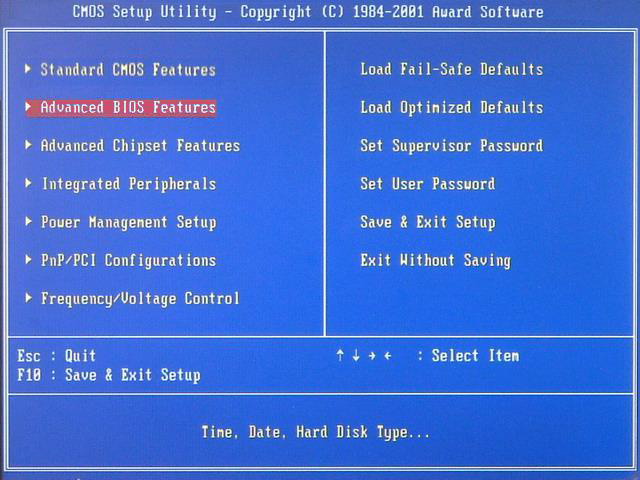 图3
图3
然后按“Enter”回车键,即进入“Advanced BIOS Features”项设置,如下图4
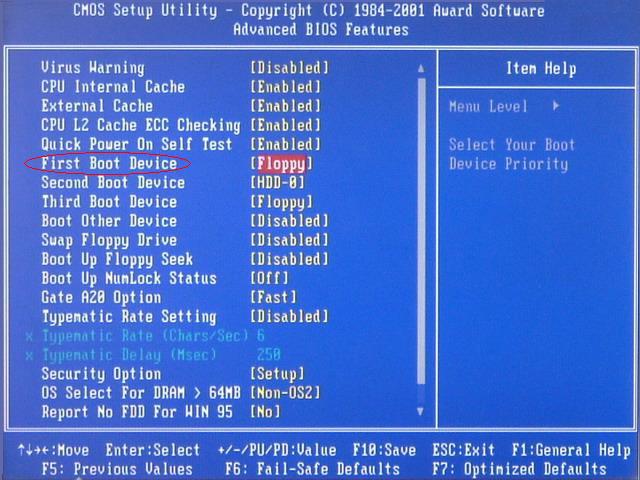 图4
图4
这里的“First Boot Device”项为设置第一启动盘项,“Second Boot Device”项为设置第二启动盘项,“Third Boot Device”项为设置第三启动盘项。 在这里我们将“First Boot Device”项设置为“Floppy”即软盘,“Second Boot Device”项设置为“HDD-0”即默认硬盘。设置方法∶选“First Boot Device”项按“Enter”回车键,出现如下 图5 所示
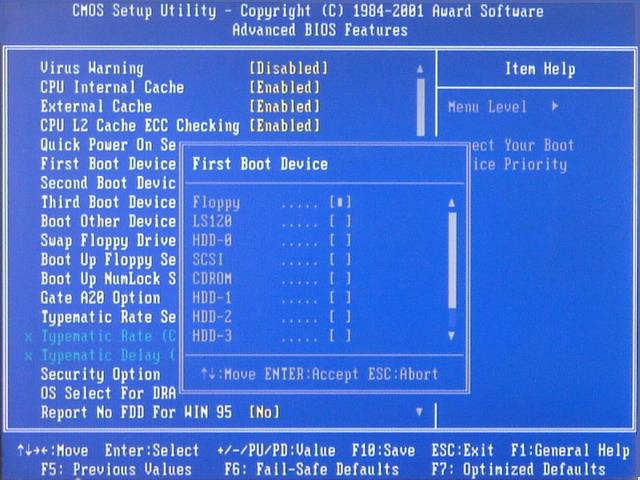 图5
图5
(上图中Floppy--软盘、HDD-0--硬盘、CDROM--光盘)然后按“向上或向下”箭头键,选择“Floppy”项,接着按“Enter”回车键,即完成该项设置并重新返回了图4画面,你可以看到该项设置已经改变了。用同样的方法设置“Second Boot Device”项为“HDD-0”。设置完成后按“Esc”键退出到(图1)画面,然后按“向右、向下”键选“Save & Exit Setup”项,该项意思(保存设置并退出),如下图6
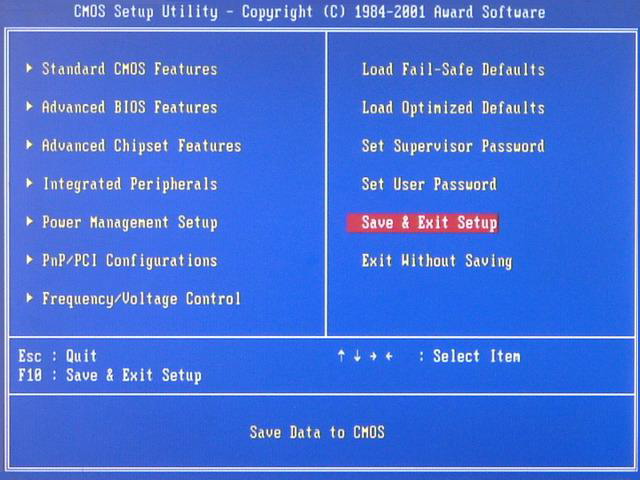 图6
图6
选“Save & Exit Setup”项后按“Enter”回车键即出现如下图7
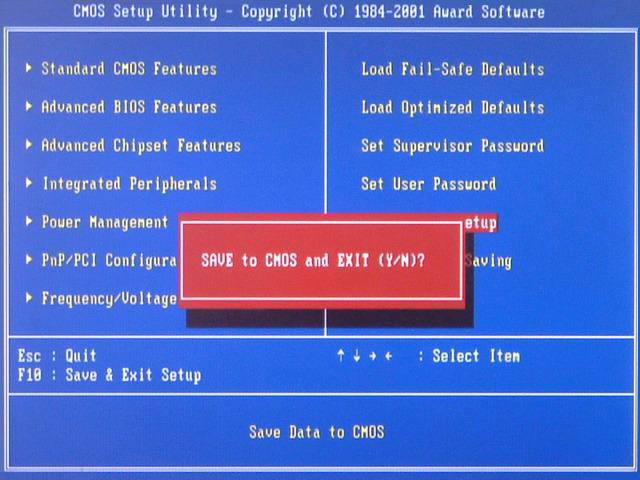 图7
图7
按“Y”键回车,系统会保存认置并重新启动。到这里为止,系统第一启动盘项设置完成,以后只要扦入98或Me启动盘到软盘驱动器(A盘),启动电脑即可以启动到DOS系统,不用再次设置。建议在安装完系统后,如果不需要经常转到DOS系统时,将第一启动盘项设置成“HDD-0”。下面将介绍启动的过程。
二、启动到DOS系统的过程
将98或Me启动盘扦入软盘驱动器,然后启动或重新启动电脑至出现如下图8
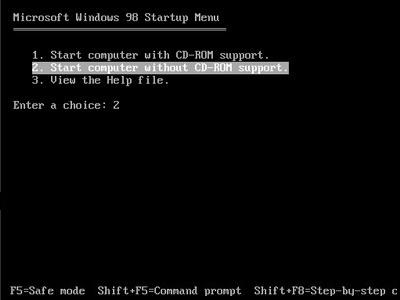 图8(用98启动盘)
图8(用98启动盘)
图8的启动选单中;第一项为∶启动时加载光驱驱动程序,第二项为∶启动时不加载光驱驱动程序,第三项为∶启动帮助。如果你不选择,系统在30秒后默认启动第一项。
用“向下或向上”箭头选择键选择第二项“Start conputer without CD-ROM tupport”项即不加载光驱驱动程序项。然后回车。即可顺利启动到纯DOS系统。将出现如下图9的画面,这时已完全进入。
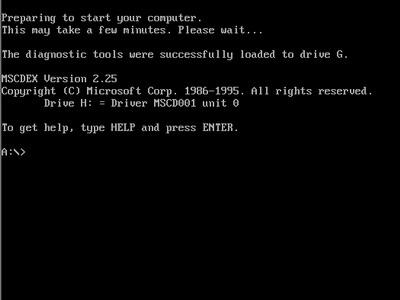 图9
图9
恭喜你!纯DOS系统启动成功。
提示∶用启动盘启动进入DOS系统时,用加载光驱驱动程序模式下启动,光驱的盘符比实际盘符向后推迟一个盘符,如果你的光驱在windows系统中是F盘,即在这里变成G盘;如果你的光驱在windows系统中是G盘,即在这里变成H盘;依此类推。如果你在启动DOS时选择加载光驱驱动程序即可在图9所示的画面中的倒数第三行英文中显示出光驱所用的盘符。如果用启动盘启动进入DOS系统时,不加载光驱驱动程序模式下启动,即进入DOS下不能读取光驱中的内容。
第二部分∶用98或Me安装光盘启动进入DOS
一、设置光驱为第一启动盘。(参考第一部分∶设置软驱为第一启动盘)这里不多说了。
二、用Windows 98安装光盘启动进入DOS系统
将光驱为第一启动盘后,把Windows 98安装光盘放入光驱中,重新启动电脑至出现如下图10
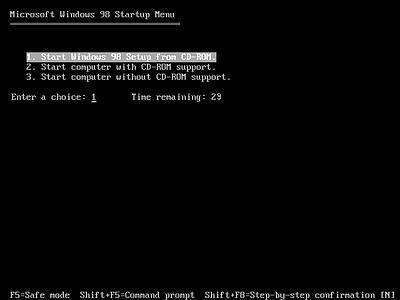 图10
图10
上图中提供三项选择。如果不进行选择,在30秒后自动进入第一项。三项选择分别为∶
第一项“1. Start Windows 98 Setup from CD-ROM”(从光盘启动安装Windows 98系统)
第二项“2. Start computer without CD-ROM support”(加载光驱驱动程序进入DOS)
第三项“3. Start computer without CD-ROM support”(不加载光驱驱动程序进入DOS)
在这里要进入纯DOS就选第三项(选第二项也可进DOS),回车后出现如下图11所示
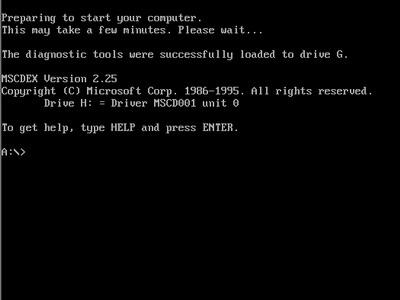 图11
图11
三、用Windows Me安装光盘启动进入DOS系统
将光驱为第一启动盘后,把Windows Me安装光盘放入光驱中,重新启动电脑至出现如下图12
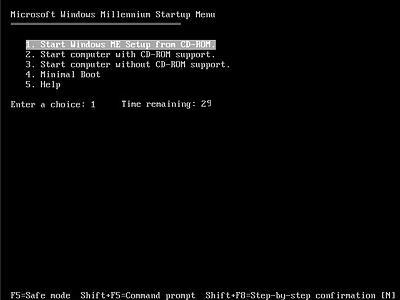 图12
图12
选择第三项或第二项后回车即可进入DOS。
推荐系统
番茄花园Ghost Win7 x64 SP1稳定装机版2022年7月(64位) 高速下载
语言:中文版系统大小:3.91GB系统类型:Win7欢迎使用 番茄花园 Ghost Win7 x64 SP1 2022.07 极速装机版 专业装机版具有更安全、更稳定、更人性化等特点。集成最常用的装机软件,集成最全面的硬件驱动,精心挑选的系统维护工具,加上独有人性化的设计。是电脑城、个人、公司快速装机之首选!拥有此系统
番茄花园 Windows 10 极速企业版 版本1903 2022年7月(32位) ISO镜像快速下载
语言:中文版系统大小:3.98GB系统类型:Win10番茄花园 Windows 10 32位极速企业版 v2022年7月 一、系统主要特点: 使用微软Win10正式发布的企业TLSB版制作; 安装过程全自动无人值守,无需输入序列号,全自动设置; 安装完成后使用Administrator账户直接登录系统,无需手动设置账号。 安装过程中自动激活
新萝卜家园电脑城专用系统 Windows10 x86 企业版 版本1507 2022年7月(32位) ISO镜像高速下载
语言:中文版系统大小:3.98GB系统类型:Win10新萝卜家园电脑城专用系统 Windows10 x86企业版 2022年7月 一、系统主要特点: 使用微软Win10正式发布的企业TLSB版制作; 安装过程全自动无人值守,无需输入序列号,全自动设置; 安装完成后使用Administrator账户直接登录系统,无需手动设置账号。 安装过程
笔记本&台式机专用系统 Windows10 企业版 版本1903 2022年7月(32位) ISO镜像快速下载
语言:中文版系统大小:3.98GB系统类型:Win10笔记本台式机专用系统 Windows 10 32位企业版 v2022年7月 一、系统主要特点: 使用微软Win10正式发布的企业TLSB版制作; 安装过程全自动无人值守,无需输入序列号,全自动设置; 安装完成后使用Administrator账户直接登录系统,无需手动设置账号。 安装过
笔记本&台式机专用系统 Windows10 企业版 版本1903 2022年7月(64位) 提供下载
语言:中文版系统大小:3.98GB系统类型:Win10笔记本台式机专用系统 Windows10 64专业版 v2022年7月 一、系统主要特点: 使用微软Win10正式发布的专业版制作; 安装过程全自动无人值守,无需输入序列号,全自动设置; 安装完成后使用Administrator账户直接登录系统,无需手动设置账号。 安装过程中自动
雨林木风 Windows10 x64 企业装机版 版本1903 2022年7月(64位) ISO镜像高速下载
语言:中文版系统大小:3.98GB系统类型:Win10新雨林木风 Windows10 x64 企业装机版 2022年7月 一、系统主要特点: 使用微软Win10正式发布的企业TLSB版制作; 安装过程全自动无人值守,无需输入序列号,全自动设置; 安装完成后使用Administrator账户直接登录系统,无需手动设置账号。 安装过程中自动激活
深度技术 Windows 10 x64 企业版 电脑城装机版 版本1903 2022年7月(64位) 高速下载
语言:中文版系统大小:3.98GB系统类型:Win10深度技术 Windows 10 x64 企业TLSB 电脑城装机版2022年7月 一、系统主要特点: 使用微软Win10正式发布的企业TLSB版制作; 安装过程全自动无人值守,无需输入序列号,全自动设置; 安装完成后使用Administrator账户直接登录系统,无需手动设置账号。 安装过程
电脑公司 装机专用系统Windows10 x64 企业版2022年7月(64位) ISO镜像高速下载
语言:中文版系统大小:3.98GB系统类型:Win10电脑公司 装机专用系统 Windows10 x64 企业TLSB版2022年7月一、系统主要特点: 使用微软Win10正式发布的企业TLSB版制作; 安装过程全自动无人值守,无需输入序列号,全自动设置; 安装完成后使用Administrator账户直接登录系统,无需手动设置账号。 安装过
相关文章
- Win10第四波更新Redstone 3曝光:11月正式发布
- win10移动版Build 10080因bug取消大范围推送
- win10预览版安装图文教程 windows10预览版简体中文下载
- Win8如何禁止在缩略图上显示文件图标(默认)
- win10创意者更新到底有什么新变化呢?创意者更新变化全部在此
- 激活Win10 10122并去掉恼人的水印的官方教程
- 回顾30年 Windows系统发展一览
- win10 rtm正式版什么时候发布 win10 rtm正式版发布时间
- Win10预览版10122 官方已知三个重要bug汇总
- Win10切换电源计划技巧以延长续航时间
- (组图)Win10 Build 10130 图赏:系统图标更加美观
- win10系统不识别硬盘的五种原因分析
- 微软推送Win7/8用户可保留一份免费Win10副本
- 官方下载地址:Win10最新简体中文预览版build 9879
热门系统
- 1华硕笔记本&台式机专用系统 GhostWin7 32位正式旗舰版2018年8月(32位)ISO镜像下载
- 2深度技术 Windows 10 x86 企业版 电脑城装机版2018年10月(32位) ISO镜像免费下载
- 3雨林木风 Ghost Win7 SP1 装机版 2020年4月(32位) 提供下载
- 4电脑公司 装机专用系统Windows10 x86喜迎国庆 企业版2020年10月(32位) ISO镜像快速下载
- 5深度技术 Windows 10 x86 企业版 六一节 电脑城装机版 版本1903 2022年6月(32位) ISO镜像免费下载
- 6深度技术 Windows 10 x64 企业版 电脑城装机版2021年1月(64位) 高速下载
- 7新萝卜家园电脑城专用系统 Windows10 x64 企业版2019年10月(64位) ISO镜像免费下载
- 8新萝卜家园 GhostWin7 SP1 最新电脑城极速装机版2018年8月(32位)ISO镜像下载
- 9电脑公司Ghost Win8.1 x32 精选纯净版2022年5月(免激活) ISO镜像高速下载
- 10新萝卜家园Ghost Win8.1 X32 最新纯净版2018年05(自动激活) ISO镜像免费下载
热门文章
常用系统
- 1笔记本系统Ghost Win8.1 (32位) 极速纯净版2020年7月(免激活) ISO镜像高速下载
- 2雨林木风系统 Ghost XP SP3 装机版 YN2021年11月 ISO镜像高速下载
- 3电脑公司 装机专用系统Windows10 x86新春特别 企业版2020年2月(32位) ISO镜像快速下载
- 4电脑公司Ghost Win8.1 X64位 纯净版2022年4月(自动激活) ISO镜像快速下载
- 5番茄花园GhostWin7 SP1电脑城极速装机版2020年11月(32位) 最新高速下载
- 6新萝卜家园电脑城专用系统 Windows10 x86 企业版 2018年10月(32位) ISO镜像免费下载
- 7番茄花园Ghost Win8.1 (X32) 纯净版2021年3月(免激活) ISO镜像免费下载
- 8新萝卜家园 Ghost XP SP3 电脑城极速专业版 2018年5月 ISO镜像下载
- 9笔记本&台式机专用系统 GHOSTXPSP3 2022年7月 海驱版 ISO镜像高速下载
- 10电脑公司 GhostXPSP3 电脑城海驱专业版 2018年5月 ISO镜像下载